大家知道,我们的电脑使用时间长了,系统就会变得越来越臃肿、垃圾文件越来越多,后果就是导致电脑运行缓慢。所以,经常给电脑做磁盘清理、给系统做瘦身,是维护电脑良好运行状态的必要手段。
本期我要给大家介绍一款超级好用的磁盘清理工具,它叫Wise Disk Cleaner。功能强,免费,无广告,体积小。别担心,就算你是电脑小白,也能轻松上手。Wise Disk Cleaner 就像你的私人清洁工,帮你清理电脑里的各种垃圾,让你的电脑“轻松瘦身”。
提醒:请仔细看文章末尾的内容,只有发送正确的关键字,才会获取到下载链接。
+ 简介
Wise Disk Cleaner 是一款免费的磁盘清理工具,能够快速清理系统中的垃圾文件、临时文件、浏览器缓存等,释放磁盘空间。最重要的是,它支持中文界面,操作简单,功能强大。
- 免费无广:这款软件完全免费,而且没有烦人的广告。
- 界面友好:简洁明了的界面设计,让你一看就会用。
- 清理全面:能清理系统垃圾、浏览器缓存、无用的注册表项等,真正做到全方位清理。
+ 使用
安装完成后,打开 Wise Disk Cleaner,你会看到一个简洁明了的界面。上栏是功能菜单,有系统清理、系统瘦身、磁盘整理等功能。
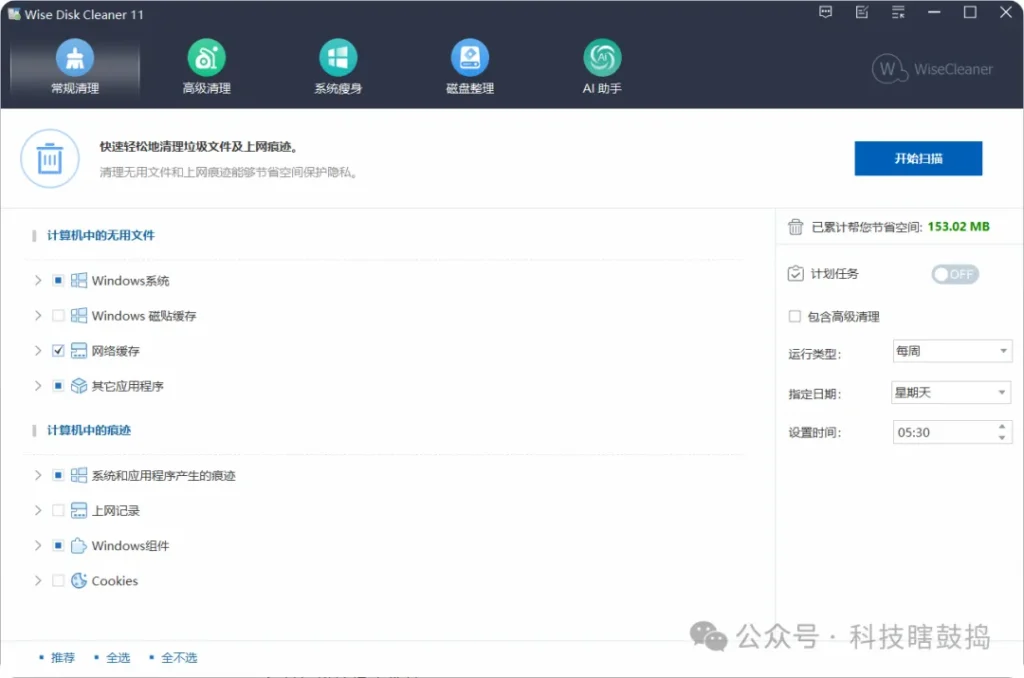
1、常规清理
如果你是新手,推荐先使用“常规清理”。选择“常规清理”后,点右侧的“开始扫描”,它就会自动扫描出系统里的垃圾文件和无用的文件。下清理项目也可以根据你自己的需要任意定制,清理哪里你说了算。
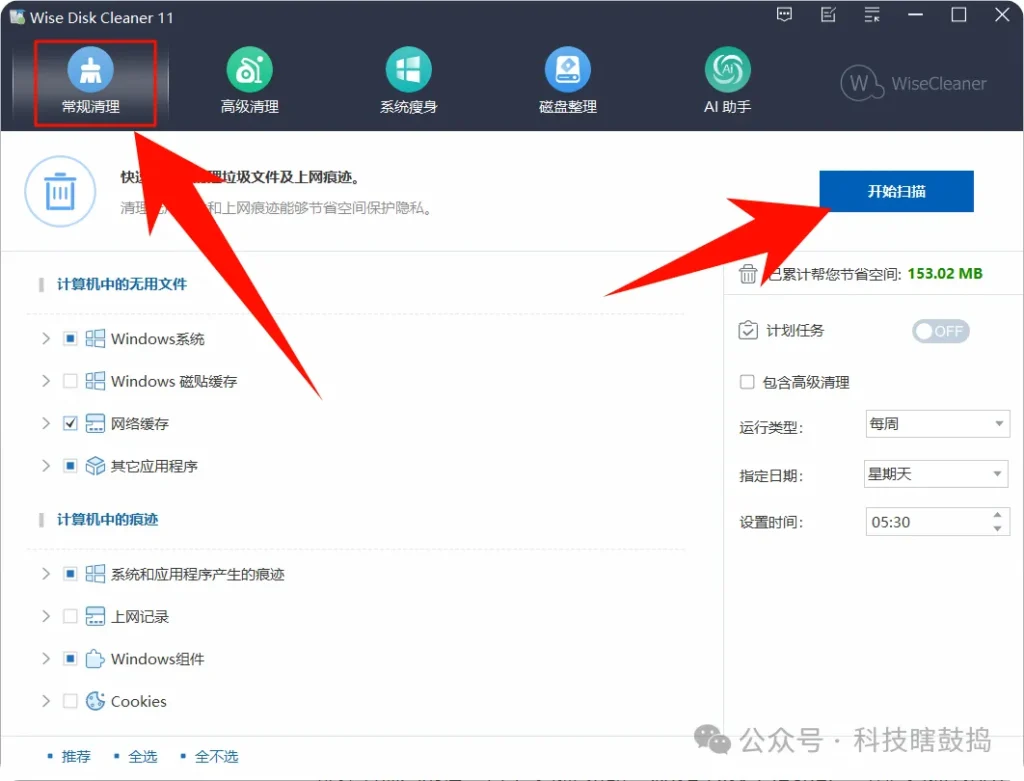
扫描完成后,它会给你汇报扫描结果,有在哪里有多少无效文件等等,然后点右侧的“清理”按钮,这些垃圾文件和无效文件就被删除了。
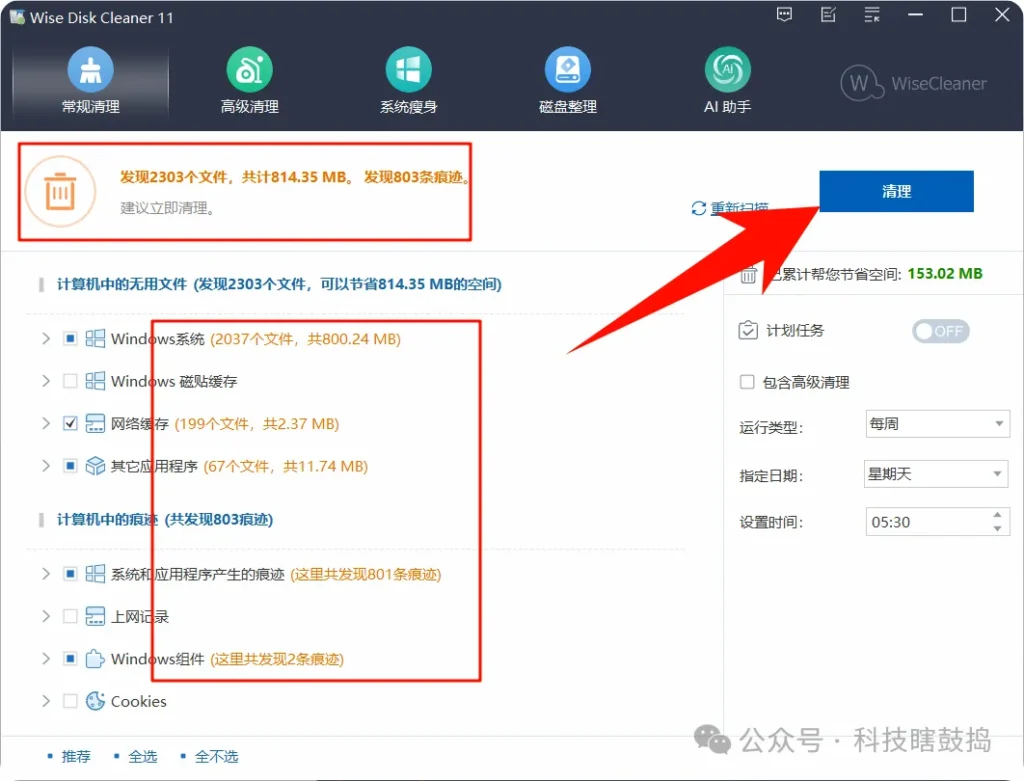
2、高级清理这个选项可以更深度地扫描磁盘里的无效文件,做更深度的清理。选择要扫描的磁盘,点击“开始扫描”按钮,Wise Disk Cleaner 会开始扫描系统中的垃圾文件。

这个过程可能需要1到几分钟,具体时间取决于你的系统状况。扫描完成后,会列出扫描结果。然后点右侧的“清理”按钮,这些文件就会被删除。
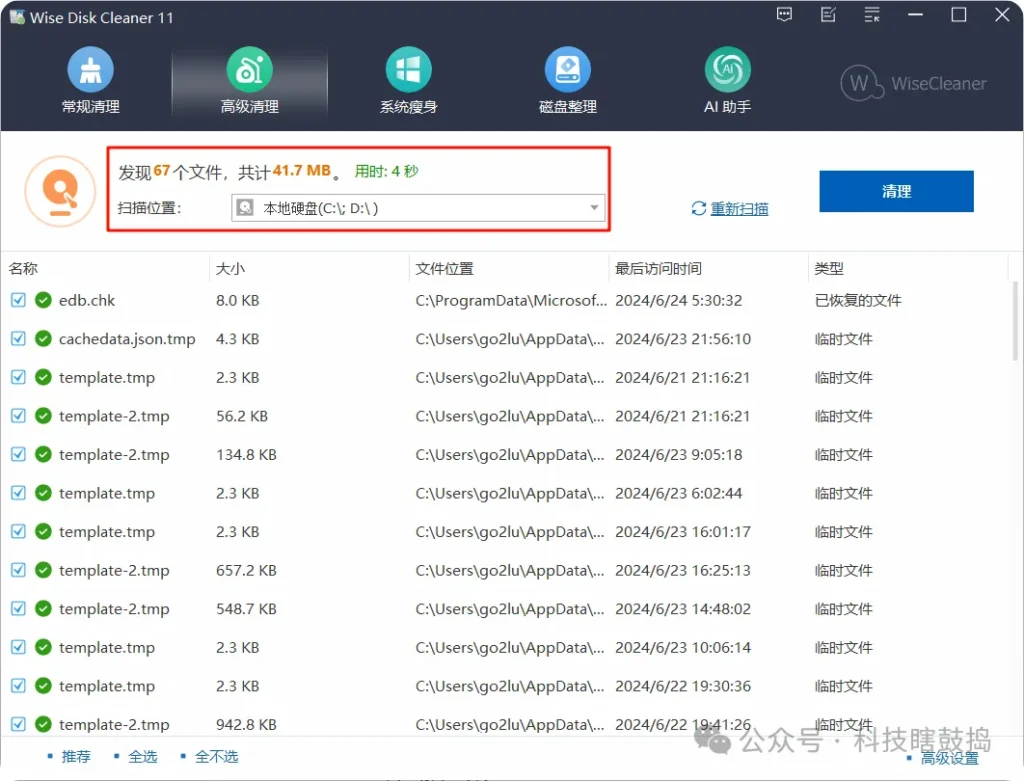
3. 系统瘦身这个选项,可以帮助你删除无效的系统文件,比如系统更新的缓存文件。
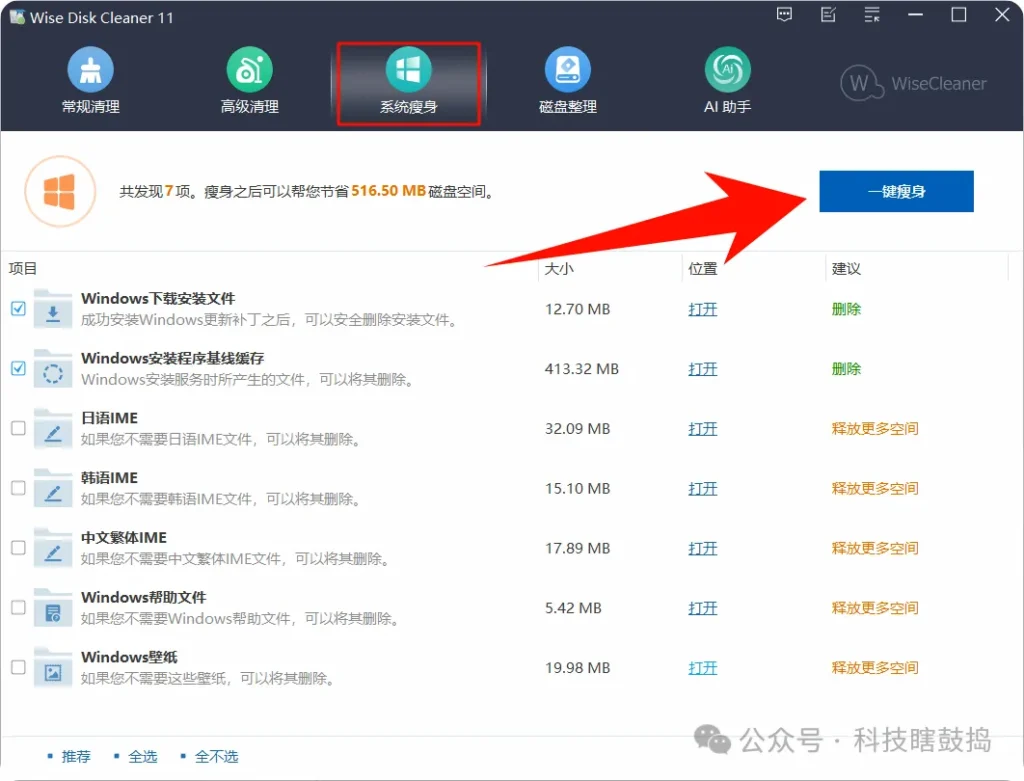
4. 磁盘整理
这个选项是做磁盘整理,对磁盘的碎片进行整理和优化,可以优化磁盘性能,提高系统运行速度。点击右小角的“智能优化”按钮,就会开始磁盘整理。这个过程很长,请谨慎操作。
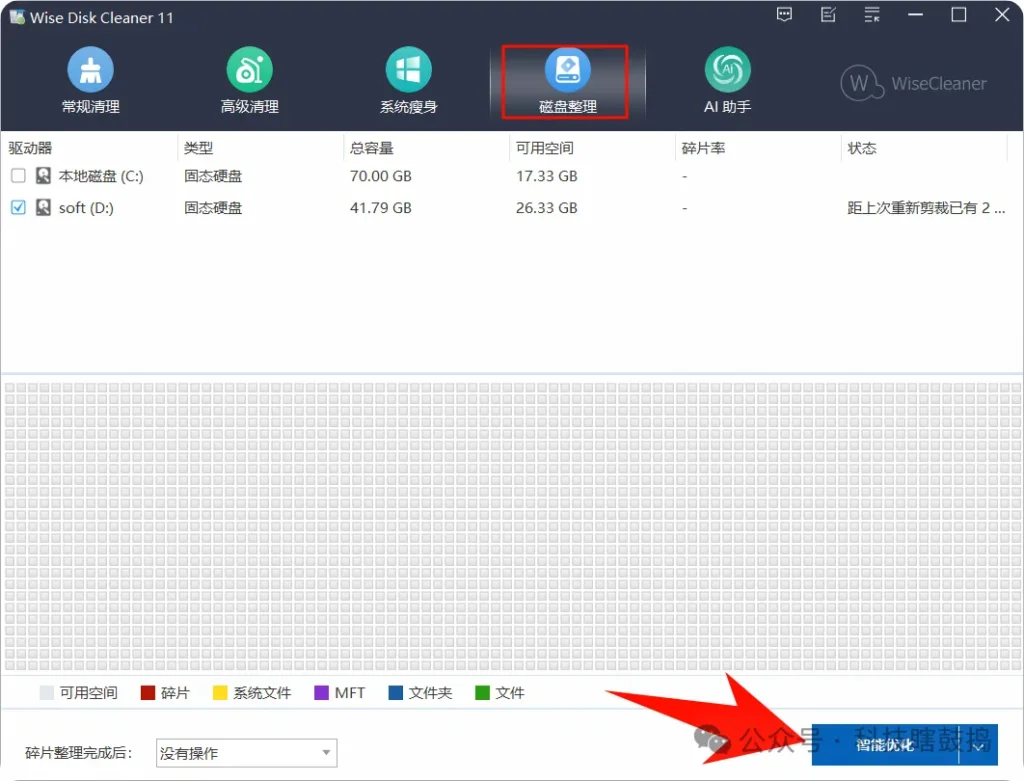
经过以上一系列的操作,你的电脑就会被清理干净。恭喜你,你的电脑又恢复了青春的活力,并已经“瘦身”成功了!
总的来说,Wise Disk Cleaner 是一款功能强大、操作简单的磁盘清理工具。不管你是电脑小白还是资深玩家,都能轻松使用这款软件,让你的电脑焕然一新。赶紧下载试试吧,给你的电脑来一次彻底的“大扫除”!
1、夸克网盘
https://pan.quark.cn/s/3dd57f2c0bae
用手机「夸克APP」下载,更方便!